dota2录像工具4.5官方版
- 绿色
- 安全
- 09-17淘宝标题优化助手v1.0绿色版
- 09-17邮件提醒软件1.0免费版
- 09-17百度邮箱检测v1.0绿色免费版
- 09-17网易闪电邮V2.4.1.30官方版
- 09-17minisync ftpV1.2
- 09-17CrossFTP(FTP客户端)v1.97.8中文免费版
- 09-17FlashFXPv5.4.0.3970中文免费版
- 09-17ftpsyncer(ftp文件同步软件)v1.1.0绿色版
dota2录像工具是一个简单好用、功能强大的dota2游戏视频录制,dota2游戏视频编辑,dota2游戏视频剪辑,dota2视频解说,dota2视频配音为的视频创作软件,它整合了屏幕/摄像头录像、视频剪辑、配音配乐、特效处理、动感相册、手绘涂鸦、导出GIF聊天表情以及其他多种高级功能,且屏幕录像兼容所有游戏,是广大网民、玩家分享精彩的最佳工具。
使用教程
1.开启录像功能
打开拍大师,鼠标点击【拍游戏】,将弹出【拍摄专家】窗口(快捷键F9可开启录像窗口)。
2.设置录像模式和清晰度
录像窗口上有2个录像范围选择按钮“”和“”可以分别切换区域/全屏录像模式。点击“”可开启摄像头【画中画】功能,点击“”设置录像清晰度。
3.录像范围调整
屏幕中红色【范围框】区域代表录像范围。预览窗口内同步显示录像画面,点击“”可刷新【预览窗】内画面。鼠标拉伸红色边框可调整范围大小,鼠标左键选中右下角小方块可移动范围位置。
4.如何开始/暂停/停止保存录像
点击“”(F11),录像开始/暂停。点“”(F12),停止并保存录像。录全屏游戏(如dota2)可先调整好录制范围或开启【全屏模式】,进入游戏后,按快捷键F11(有提示音)开始录制。点击“”可切换迷你模式。
5.停止保存、发布、编辑录像
点“”(F12)停止录像后,片段自动保存到“创作工场-主画面-视频库”,编辑界面左侧可见。时间不足10秒的录像将自动丢弃;按F11可继续录像。
点“”进入视频编辑界面。
6.如何开始编辑作品
点击录像窗口上的“”,进入视频编辑器。将视频库中保存的视频素材拖到右侧编辑区,就能进行录像加工了。
7.如何合并两段素材
进行合并操作要将视频素材都拖到右边的编辑轨道上,假如想把素材B合并到A后,那么先后拖动AB素材到右边,这样导出或发布的作品将会自动完成合并。
8.如何剪辑
编辑区下方的时间轴上,黄色区域“”代表保留的片段,即剪辑的有效范围(黄色区域变红时“”,代表视频素材时长过短);灰色区域“”是没
被选中,舍弃不要的片段。拉动时间轴上的球形指针可调整选区的范围。
9.添加字幕
选择编辑类型【字幕】,拖动时间轴上的游标到你想要的位置,然后点“插入字幕”,此时游标上会出现“”。在弹出的编辑框内可设置文字大小、颜色、背景色、位置、时长和运动方式。字幕添加的位置需在黄色选区内,否则不予保存。
10.插入音乐
点击【音乐】的“本地添加”导入音乐,右边时间轴上面定位好游标,将导入的
音乐拖到右边编辑界面,时间轴上会出现“”,同时弹出一个音乐编辑框。
在弹出的“音乐编辑框”内,移动时间轴的两个头标“”选择想要添加的音
乐区间,点击“完成”即添加。插入多首音乐的步骤相同。拖动时间轴上的
“”可调整音乐的播放时长。
11.添加音效
点击【音效】栏的在线音效,右边时间轴定位好游标,选择喜欢的音效拖动到右边编辑区域,时间轴上会出现“”,同时弹出一个音效编辑框。
在弹出的【音效编辑】框内,移动时间轴的两个头标“”选择想要添加的音
效区间,点击“完成”即添加。插入多首音效的步骤相同。拖动时间轴上的
“”可调整音乐的播放时长。
12.添加配音
点时间轴上方“配音”,将游标置于需插入配音的位置,点“插入配音”,游标处出现“”,同时弹出配音操作板。点“”,用话筒说话即可开始配音,点“”停止配音。遇到配音问题请查看配音操作板上的提示。
13.添加特效
点击【素材库】,将游标置于时间轴上你想插入特效的位置,然后把特效元素从左边的“特效素材”面板直接拖到视频画面中(可缩放大小、拖动到任意位置、旋转方向)。有文字、泡泡、滤镜、场景、相框、灯光、挂饰等几种不同特效可添加。
14.作品的保存与导出
“保存作品”和“导出作品”按纽都在编辑区顶部。保存的作品在左侧“我的作品”栏显示,可再次编辑。点“导出作品”可将编辑过的作品导出多种格式。WPC格式是拍大师的可编辑格式,可以再导入再编辑。
15.视频素材的导入
视频素材可以导出WPC格式文件,通过“我的作品-导入拍大师作品”路径导入编辑。如果是其他格式的视频,通过“主画面-导入视频”路径来导入编辑。
16.如何发布(上传)作品
完成编辑后,点编辑区顶上的“发布作品”,然后填写作品信息就能立即上传到“爱拍原创”和好友分享。
发布的作品可直接在作品播放页观看。

- dota2录像工具4.5官方版
- 31.2M/WinXP, Win7, WinAll

- camstudio 2.7.2汉化版
- 11.3M/WinXP, Win7, WinAll

- au直播客户端v1.12
- 8.9M/WinXP, Win7, WinAll

- Skype视频录像软件(V...
- 17.4M/WinXP, Win7, WinAll

- 备忘录像专家v1.1绿色版
- 1.3M/WinXP, Win7, WinAll

- 屏幕录像软件LiveRec...
- 2.3M/Win2003, WinXP

- 屏幕录像机(BB Test...
- 20.2M/WinXP, Win7, WinAll

- gif屏幕录像机v2.0绿色版
- 1.0M/WinXP, Win7, WinAll

- 水淼GIF动画录制精灵...
- 1.2M/WinXP, Win7, WinAll

- 奇迹暖暖小区怎么创建 奇迹暖暖小区有什么用
- 奇迹暖暖小区怎么创...[查看]
- 1970-01-01奇迹暖暖霜雁破雪刀怎么获得 获取方法介绍
- 1970-01-01奇迹暖暖千手观音怎么搭配 千手观音搭配怎么得高分
- 1970-01-01奇迹暖暖凝砂之战怎么搭配 凝砂之战s级搭配玩法介绍
- 1970-01-01奇迹暖暖风渊传奇第四关通关怎么搭配 荒原偶遇通关搭配推荐
- 1970-01-01奇迹暖暖星屿夜谭套装怎么样 奇迹暖暖星屿夜谭套装属性分析

- 奇迹暖暖小区怎么团购 暖暖小屋小区团购玩法推荐
- 奇迹暖暖小区怎么团...[查看]
- 1970-01-01奇迹暖暖猎风的少女套装怎么获得 猎风少女获取方法介绍
- 2017-11-01奇迹暖暖小屋怎么升级 奇迹暖暖小屋升级攻略
- 1970-01-01奇迹暖暖金色的孟加拉是什么 金色孟加拉怎么获取
- 1970-01-01奇迹暖暖风渊传奇第二关通关怎么搭配 风之渊通关搭配推荐
- 1970-01-01奇迹暖暖传统服饰是什么 奇迹暖暖传统民族服饰华丽上线
- 下载地址

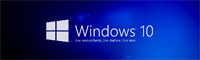



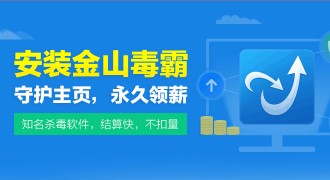
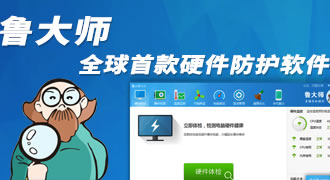

 PC版
PC版 PC版
PC版 PC版
PC版 PC版
PC版 PC版
PC版 PC版
PC版 PC版
PC版 PC版
PC版 PC版
PC版 PC版
PC版 PC版
PC版



